让我们进入模块 "销售量".出现搜索框时,点击按钮 "空的".然后从上面选择动作 "进行销售".

卖家的自动化工作场所将出现。
![]() 卖家自动化工作场所工作的基本原则写在这里。
卖家自动化工作场所工作的基本原则写在这里。
首先,我们使用条形码扫描仪或产品列表填写销售阵容。之后,您可以在窗口的最右侧选择付款方式和需要打印收据,用于接收买家的付款。

在第一个列表中,您可以选择三个值之一。
接下来,选择“付款方式”,例如“现金”或“银行卡”。
如果以现金支付,我们在第三个字段中输入我们从客户那里收到的金额。
在这种情况下,变化量在最后一个字段中计算。
这里的主要字段是输入客户金额的字段。因此,它以绿色突出显示。在其中输入完金额后,按键盘上的Enter键完成销售。
当销售完成时,完成销售的金额会出现,以便收银员在清点现金时不会忘记作为找零的金额。
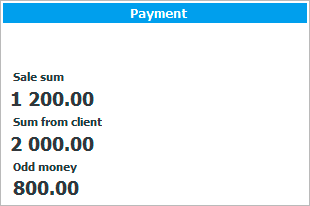
如果之前选择了“收据 1 ”,则同时打印收据。

此收据上的条形码是销售的唯一标识符。
![]() 了解此条码如何让退货变得容易。
了解此条码如何让退货变得容易。
例如,您可以通过不同的方式付款,让买家用奖金支付部分金额,其余部分以另一种方式支付。在这种情况下,在填写完销售的组成后,您需要转到左侧面板中的“付款”选项卡。
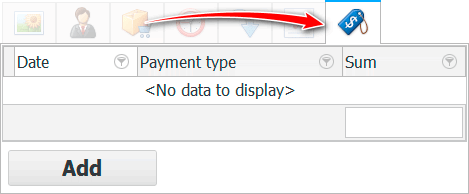
在那里,要为当前销售添加新的付款,请单击“添加”按钮。
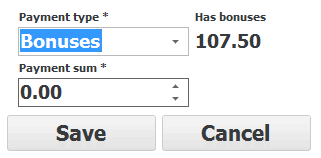
现在您可以进行第一部分的付款。如果您从下拉列表中选择带有奖金的付款方式,当前客户的可用奖金金额会立即显示在其旁边。在底部字段“付款金额”中输入客户以这种方式支付的金额。例如,您可以花在所有奖金上,但只能花一部分。最后,按“保存”按钮。
在左侧面板的“付款”选项卡上,将出现一行付款的第一部分。

并且在“更改”部分中,买家仍需支付的金额将可见。
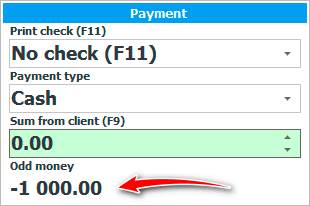
我们将以现金支付。在绿色输入字段中输入剩余的金额,然后按Enter 。
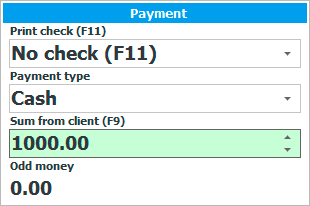
一切!销售以各种方式完成了付款。首先,我们在左侧的特殊标签上支付了部分商品金额,然后以标准方式花费了剩余金额。
为了赊销商品,首先,像往常一样,我们通过以下两种方式之一选择产品:按条形码或按产品名称。然后我们不付款,而是按下按钮“不付款”,意思是“不付款”。
![]()
有关其他有用的主题,请参见下文:
![]()
通用会计系统
2010 - 2024